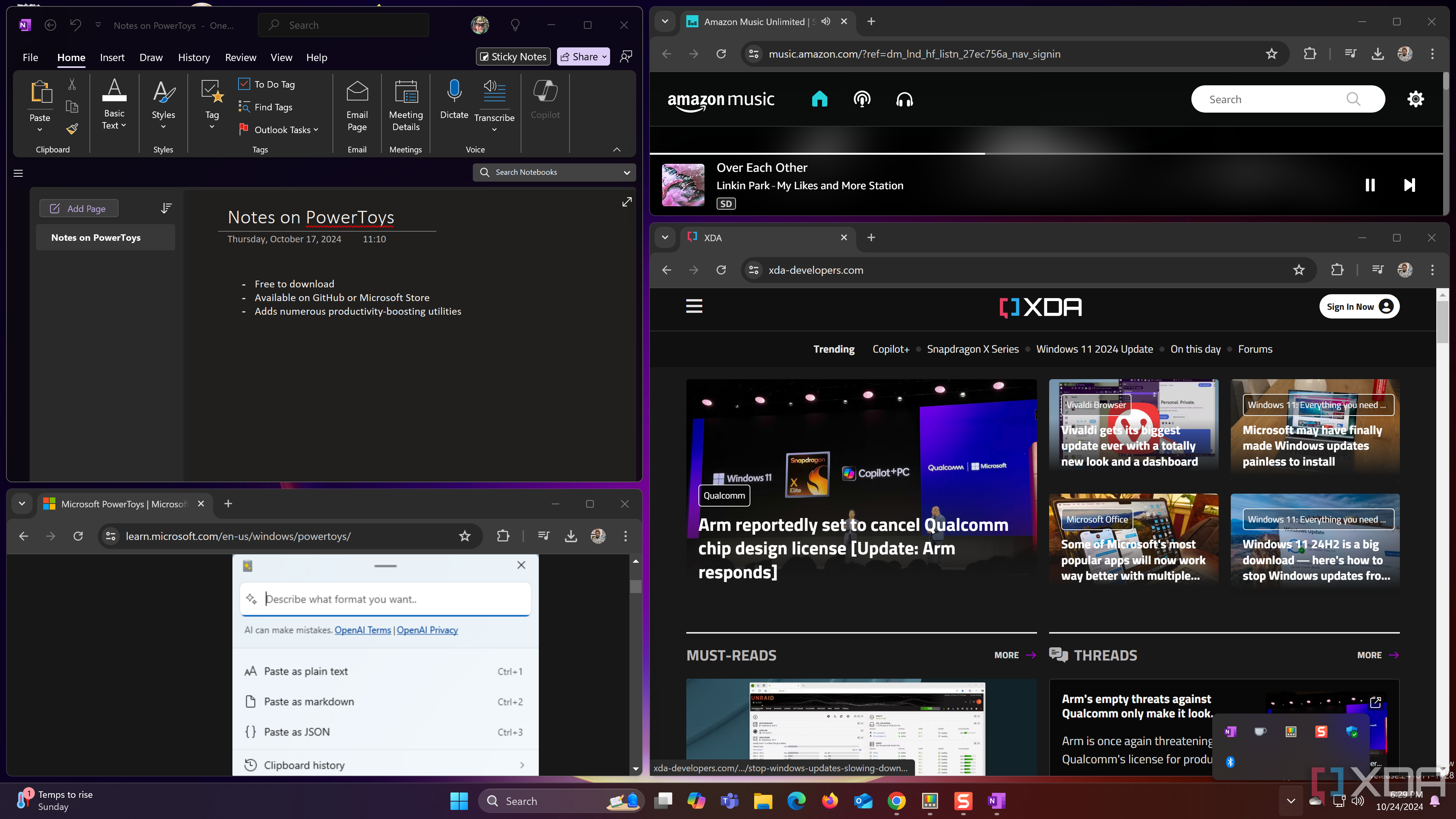Бесплатная установка PowerToys для Windows предоставляет несколько полезных настроек и новых функций для Windows. Многие из них действительно повысят вашу производительность. Microsoft PowerToys — это набор бесплатных утилит с открытым исходным кодом, разработанных Microsoft для операционных систем Windows. Эти инструменты предназначены для опытных пользователей и предлагают расширенные функции и настраиваемые параметры, которые не встроены в Windows. Вы найдете такие утилиты, как FancyZones для управления окнами, PowerRename для массового переименования файлов и диспетчер клавиатуры для переназначения клавиш. Давайте посмотрим, какие функции следует включить в PowerToys, чтобы максимизировать свою производительность.
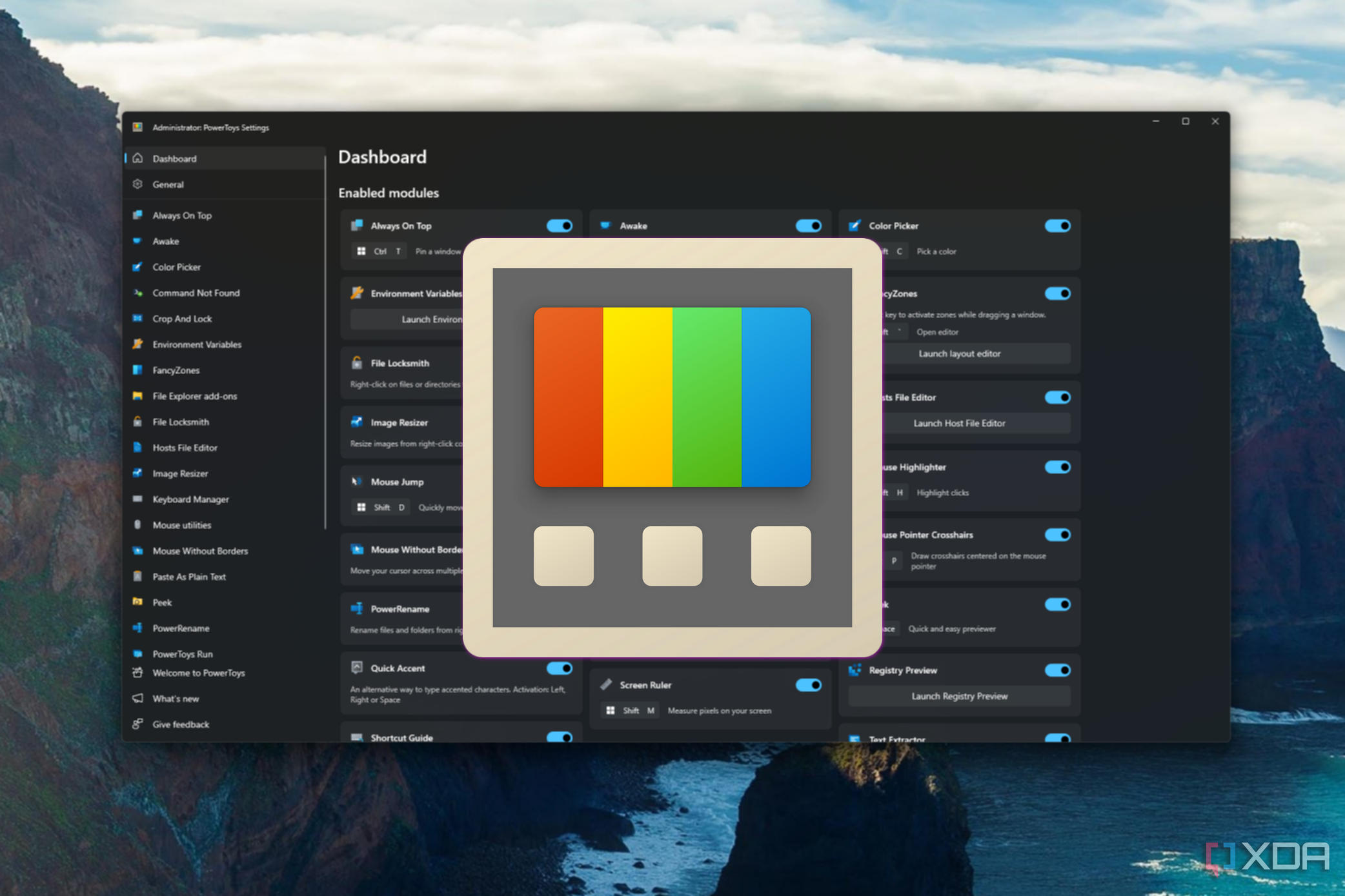
Связанный
Полное руководство по использованию PowerToys
Возможно, Windows не идеальна, но Microsoft предоставляет вам инструменты, позволяющие улучшить работу с PowerToys. Вот все, что вам нужно знать.
Утилита FancyZones
Быстро привязывайте окна к макетам, что повышает эффективность
FancyZones — оконный менеджер, входящий в комплект PowerToys. Вы можете выбрать один из нескольких макетов рабочего стола по умолчанию или определить собственный набор зон для размещения приложений.
Когда вы перетаскиваете приложение в зону или используете сочетание клавиш, его окно привязывается к этой зоне, изменяя размер и положение, заполняя ее. Это может помочь повысить вашу производительность, когда вы работаете в нескольких окнах и вам необходимо расположить их так, чтобы можно было легко и быстро переключаться между ними.
Расширенная вставка
Легко вставляйте текст, отформатированный так, как вам нужно.
Благодаря Advanced Paste ваш буфер обмена стал намного умнее. У вас есть форматированный текст, который вы хотите скопировать и вставить в Markdown с правильным форматированием? Advanced Paste может помочь.
Инструмент позволяет вставлять данные в виде обычного текста, Markdown или JSON. Вы можете назначить сочетания клавиш для вставки непосредственно в один из этих форматов или использовать всплывающее окно для выбора. Advanced Paste также включает дополнительную функцию искусственного интеллекта, которую вы можете использовать, чтобы объяснить, как вы хотите вставить текст. Однако не волнуйтесь, он отключен, пока вы не решите, что хотите его использовать.
Обрезать и заблокировать
Уменьшите отвлекающие факторы, выделите части рабочего стола или легко отслеживайте прямые трансляции
Иногда при работе в окне хочется сосредоточиться на одном разделе. В других случаях полезно обрезать часть окна, чтобы исключить отвлекающие факторы. Вы также можете использовать его, чтобы выделить части вашего рабочего стола во время совместного использования экрана, не показывая другие части вашего рабочего стола. В режиме миниатюр выбранная вами область отображается в отдельном окне, которое вы можете переместить в другое место на рабочем столе, даже на другой монитор. Например, при прокрутке окна почты миниатюра следует за ней по мере прокрутки.
При использовании режима reparented появляется новое окно, заменяющее исходное. Он показывает только ту часть, которая вас интересует, поэтому вы можете управлять приложением оттуда. Это может быть полезно для отслеживания окна чата, прямой трансляции или любого другого динамического контента во время работы в других приложениях.
Изменение размера изображения
Легко масштабируйте пакеты изображений до одинакового размера.
Если вам когда-либо приходилось изменять размер нескольких изображений одновременно, вы можете оценить, насколько утомительным и трудоемким может быть этот процесс. Это время можно лучше использовать для чего-то более продуктивного, поэтому возможность пакетного изменения размера изображений может значительно повысить вашу производительность.
Вот тут-то и приходит на помощь Image Resizer. Эта функция PowerToys позволяет одновременно изменять размер нескольких изображений, используя заранее заданный или нестандартный размер, который вы определяете. Просто выберите все изображения, размер которых хотите изменить, щелкните правой кнопкой мыши и выберите «Изменить размер изображения».
Дополнения для проводника
Улучшите Проводник с помощью панели предварительного просмотра, которая поможет вам всегда открывать правильный файл.
Еще одна трата времени в ваш напряженный день может заключаться в открытии файлов и обнаружении, что это не те, которые вы хотели открыть. Вы можете сэкономить время при просмотре этих файлов, предварительно просмотрев их перед открытием.
Благодаря надстройкам Проводника, доступным в Microsoft PowerToys, вы можете добавить панель предварительного просмотра в файловый менеджер. После установки PowerToys и включения надстроек проводника выберите «Панель предварительного просмотра» в параметрах просмотра в проводнике. Теперь вы сможете быстро просматривать изображения, файлы исходного кода, файлы Markdown и многое другое, не открывая их.
Пик
Эффективно просматривайте один или несколько файлов перед их открытием.
Какой бы полезной ни была панель предварительного просмотра в надстройках Проводника, вам может потребоваться лучше рассмотреть изображения, прежде чем открывать их. Вы можете легко сделать это с помощью Peek. Выберите изображение или изображения и нажмите сочетание клавиш, чтобы открыть Peek (Ctrl + Пробел по умолчанию).
Эта утилита открывает предварительный просмотр выбранного изображения или изображений, размер которых можно изменить, чтобы лучше видеть содержимое изображения. Если вы хотите открыть изображение в программе по умолчанию, вам достаточно нажать Открыть в… или нажмите Входить. Peek также может просматривать файлы исходного кода, такие как текстовые файлы, сценарии Python и многое другое.
Утилита рабочих пространств
Быстро приступайте к работе или переключайтесь между задачами с помощью предустановленных макетов приложений.
Этот инструмент меняет правила игры, если вы используете разные приложения для разных задач в течение дня. Утилита Workspaces — это быстрый и простой способ открыть все эти приложения одновременно, расположив их и выбрав нужный вам размер.
Вы можете создать столько макетов рабочего стола, сколько вам нужно, и запускать их с помощью сочетания клавиш. Если вы используете один набор приложений для чтения и ответа на электронные письма, а другую группу приложений для решения других задач, Workspaces позволяет вам открывать каждый набор приложений с таким размером и расположением, как вам нравится, для лучшей фокусировки и простоты доступа. . Чтобы сделать запуск еще проще, я рекомендую создать ярлык на рабочем столе при настройке рабочего пространства.
Заставьте Microsoft PowerToys работать, чтобы вам не приходилось так усердно работать
Вся причина существования Microsoft PowerToys — помочь всем пользователям Windows работать более продуктивно. Независимо от того, являетесь ли вы программистом, менеджером по продажам или кем-то еще, кто проводит много времени за компьютером, в этом бесплатном приложении наверняка есть несколько инструментов, которые могут облегчить вам жизнь.